Клонирование содержимого карты памяти или USB-флешки
Илья – главный редактор сайта softdroid.net. Является автором нескольких сотен руководств и статей по настройке Android. Около 15 лет занимается ремонтом техники и решением технических проблем iOS и Android. Имел дело практически со всеми более-менее популярными марками мобильных смартфонов и планшетов Samsung, HTC, Xiaomi и др. Для тестирования используется iPhone 12 и Samsung Galaxy S21 с последней версией прошивки.
Иногда возникает необходимость в создании полной копии USB-флешки или карты памяти. Это может понадобиться, если на загрузочной флешке имеются различные программы, пользовательские данные ОС Андроид или iOS, сервисы для хранения паролей любой другой полезный софт.
Для успешного решения описанной задачи необходимо использовать дополнительное программное обеспечение, которое позволит создать точную копию флешки или карты памяти.
Лучшие программы для клонирования флешки:
- Способ 1: ImageUSB
- Способ 2: USB Image Tool
- Способ 3: AOMEI Partition Assistant
Клонирование карты и копирование файлов: в чём разница?
Между простым копированием содержимого флешки и созданием её полного клона существует существенное отличие. Если выделить файлы, использовать сочетание клавиш «Ctrl + C» и перенести их на жесткий диск или карту памяти с помощью «Ctrl + V», то контрольные суммы будут отличаться, и это сильно отразится на работоспособности программ и количестве занимаемой памяти.
Imageusb делает точные копии флешек
Эта особенность связана с тем, что для флешек используется собственная разметка системы файлов и разделов памяти. Чтобы её учесть, следует использовать специальное ПО, позволяющее полноценно клонировать флешку.
Способ 1: ImageUSB
Портативная утилита ImageUSB позволяет создать точную копию содержимого на вашей USB-флешке. Лицензия на программу предоставляется бесплатно. Скачать ImageUSB можно по ссылке на официальном сайте. На сегодняшний день приложение установило более 100 000 пользователей.
Отличительной особенностью утилиты является то, что разработчики предусмотрели возможность записывать данные на несколько флешек одновременно. Их количество ограничивается только количеством портов USB. Это позволяет сэкономить существенное количество времени.
Для того, чтобы сделать клон флешки или карты памяти, придерживайтесь простой инструкции:
- Скачайте ImageUSB в любую папку жесткого диска и распакуйте архив;
- Запустите исполняемый файл ImageUSB.exe. Появится окно утилиты;
- На первом шаге выберите один из подключенных к ПК съемных USB-устройств, полный перечень которых отображён в списке;
- На втором шаге будут показаны все возможные настройки и операции, связанные с носителем: создание нового образа флешки или карты памяти, либо запись образа на накопитель. Также доступны такие функции, как удаление всех данных с носителя и форматирование (конверсия в другую файловую систему); Выберите нужное Вам действие — Create image from USB drive.
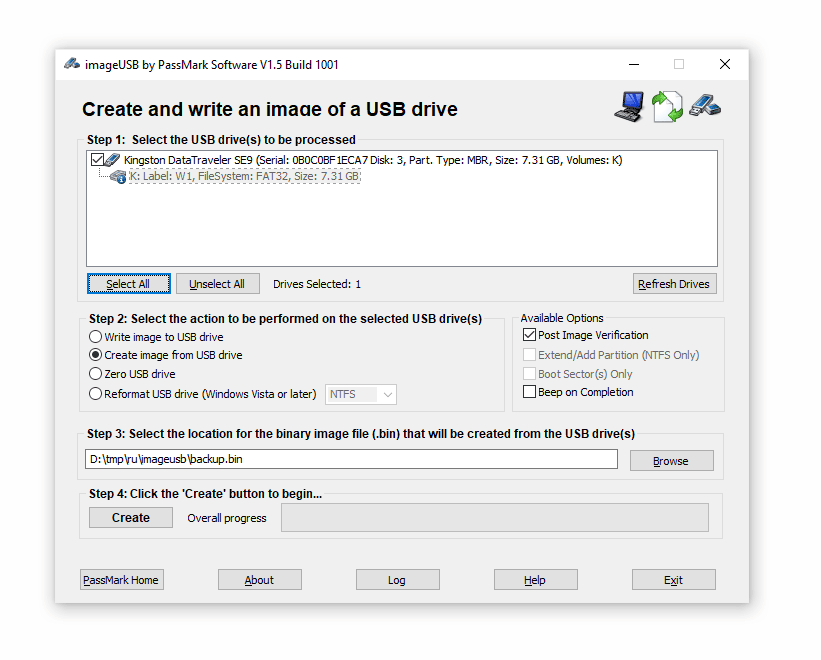
- Выберите или введите путь директории, куда Вы хотите поместить клон выбранного носителя;
- Подтвердите начало процесса клонирования, нажав на кнопку Create («Создать»).
- Дождитесь, пока программа создаст точную копию флешки или карты памяти на накопителе. Это может занять несколько минут, особенно если данных много.
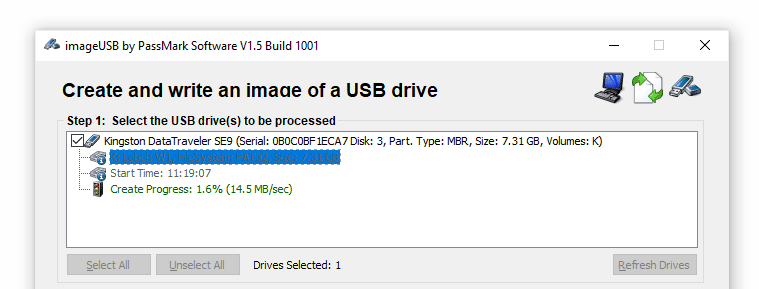
Утилита работает как на 32-битной, так и на 64-битной версиях операционной системы Windows. Интерфейс недавно был переведён на русский язык, поэтому с пониманием программы не возникнет проблем даже у неопытного пользователя.
Способ 2: USB Image Tool
Бесплатная программа USB Image Tool позволяет создавать и управлять клонами-образами USB-носителей. Она действительно проста в использовании и доступна на русском языке. Скачать её можно на сайте разработчика по ссылке. На данный момент приложение скачали более 400 000 пользователей.
Утилита не нуждается в установке. Просто распакуйте скачанный архив и запустите исполняемый файл USB-image-tool.exe. Далее придерживайтесь следующего плана действий:
- После запуска утилиты отобразится окно программы. В левой его части Вы увидите список всех подключенных к ПК USB-носителей. Выберите устройство, щёлкнув мышью по нему;
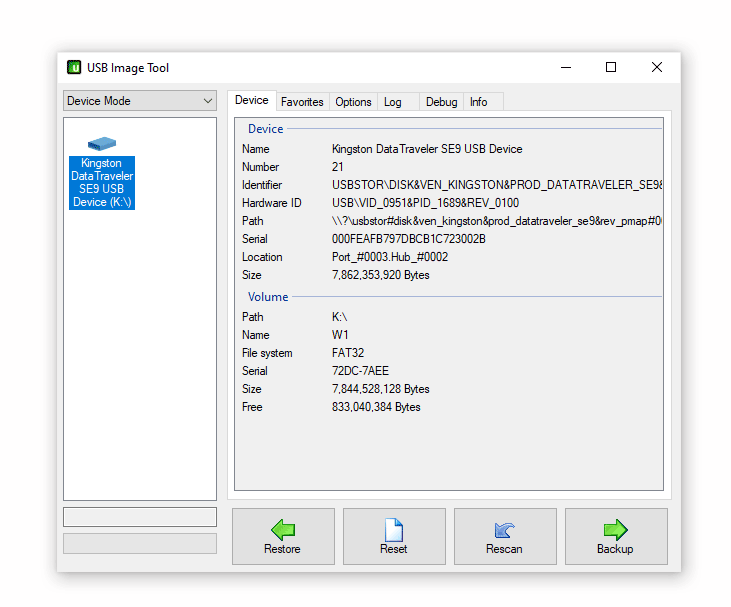
- В правом нижнем углу окна появится кнопка Backup («Резервное копирование»), нажмите на неё;
- Укажите директорию на жёстком диске, куда нужно загрузить клон флешки или карты памяти. Введя путь, нажмите кнопку Save («Сохранить») в системном диалоге;
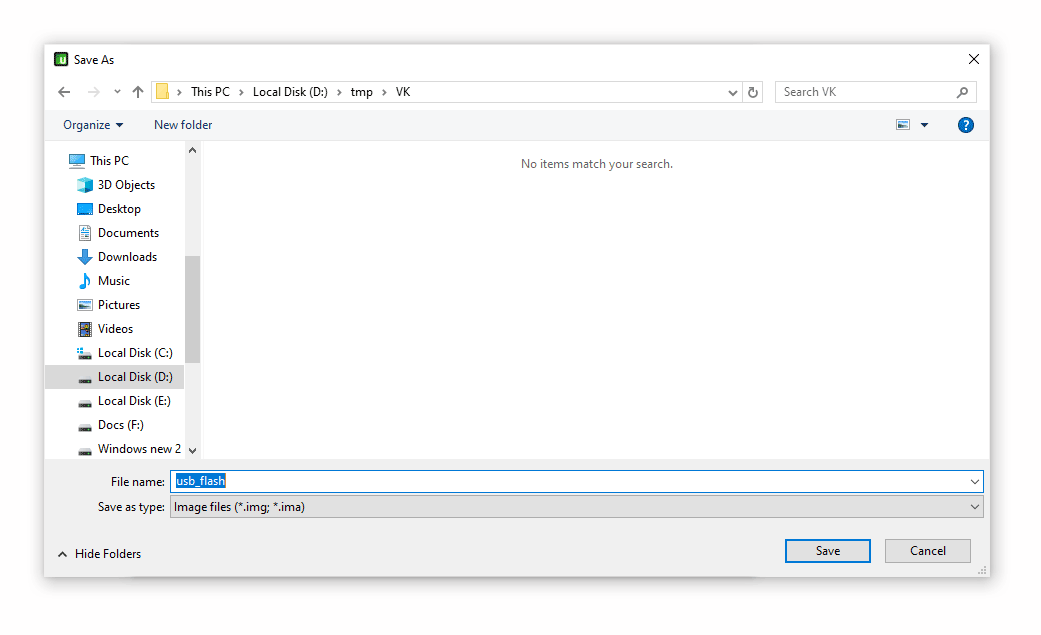
- Дождитесь окончания создания образа. Прогресс отображается в левой нижней части окна (Saving image).
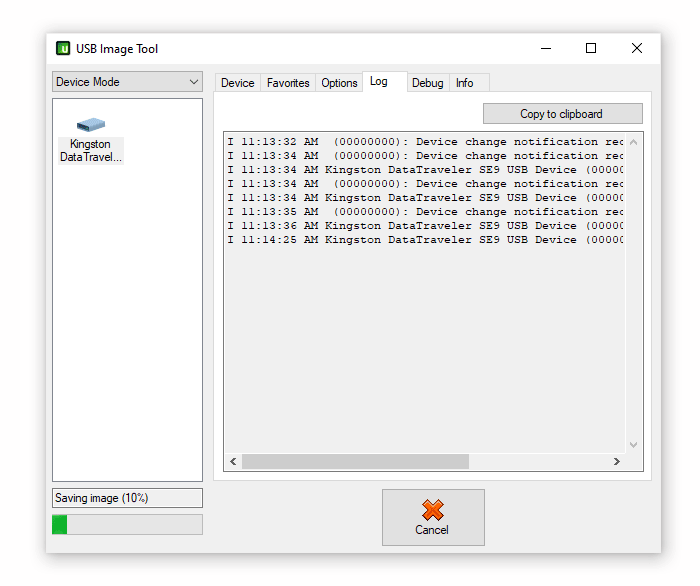
- Для переноса копии носителя на другую флешку нужно выполнить еще два шага:
- В списке подключенных к ПК USB-устройств выберите то, на которое хотите перенести копию и нажмите на кнопку Restore («Восстановить»);
- Укажите ранее созданную копию и откройте её. Дождитесь окончания процесса восстановления. Готово!
Утилита USB Image Tool крайне проста в использовании. Визуально подробный интерфейс делает работу с ней действительно интуитивно понятной.
Программа работает на Windows XP, 7,10 и других ОС. В этом её значительное преимущество перед более требовательными утилитами, например, описанной ниже AOMEI Partition Assistant.
Способ 3: AOMEI Partition Assistant Standard Edition
Мощная программа AOMEI Partition Assistant позволяет управлять памятью USB-носителей и жёстких дисков компьютера. В частности, она полезна и для создания копии данных с сохранением структуры и контрольной суммы.
Чтобы скачать AOMEI, перейдите по этой ссылке на официальный сайт и нажмите на кнопку Download freeware.
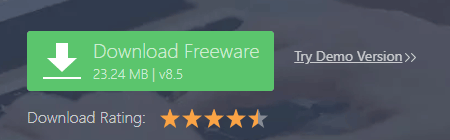
Далее придерживайтесь следующей инструкции:
- Установите и откройте AOMEI Partition Assistant;
- В появившемся окне в верхнем левом углу найдите раздел Wizard («Мастер») >All Tools (Все инструменты) и нажмите на пункт Disk Clone Wizard («Мастер копирования»);
- Из предложенных двух вариантов выберите опцию Clone Disk Quickly («Быстро скопировать диск»). Операция Sector-by-Sector Clone («Копия по секторам») не подходит для клонирования флешки или карты памяти;
- В окне Select Source Disk появится перечень подключенных к компьютеру съемных носителей. Выберите тот, с которого нужно снять копию. Нажмите по нему единожды, затем щёлкните на Next («Далее»);
- В окне Select Destination Disk укажите директорию, которую хотите превратить в клон выбранного ранее носителя. Также нажмите по нему один раз и подтвердите свой выбор;
- Подтвердите операцию, нажав на кнопку Finish. Но на этом клонирование флешки не закончено: необходимо, чтобы все действия вступили в силу;
- Вернувшись в главное окно утилиты, в левом верхнем углу Вы увидите кнопку Apply («Применить»), нажмите на неё;
- По завершению, нажмите на ОК. Клонирование может занять достаточно долгое время, но в конце концов в выбранной директории будет лежать полный клон выбранного носителя.
Утилита AOMEI является платной: полная версия без ограничения функций обойдется пользователю в $48, а кроссплатформенная – в $179. Однако установить можно и демо-версию программы, функционала которой должно хватить для создания клона флешки.
Единственным недостатком демо-версии программы для такого способа копирования является её нестабильная работа на ОС Windows старее версии 10. Разработчиками ещё не был найден способ решения этой проблемы, рабочим вариантом остаётся приобретение платных версий утилиты или выбор других программ для клонирования.
Источник: softdroid.net
ImageUSB — создаём и записываем образы USB-носителей
Если вы часто пользуетесь мультизагрузочными флешками или наборами портативных программ на USB-накопителе, вам наверняка хотелось бы иметь резервную копию такого носителя на всякий случай. Утилита ImageUSB служит как раз для создания и записи образов на такие носители.
Приложения и программы
| 22 апреля 2015 в 14:24
С её помощью можно легко создать полную копию диска в файле, а затем когда нужно записать обратно. Если на диске хранилась какая-то важная или конфиденциальная информация, утилита поможет избежать её восстановления злоумышленниками при помощи функции обнуления диска (полного заполнения «пустой» информацией).

Поможет ImageUSB при сбросе загрузочной записи на флешке, переформатировании носителя. К слову, при записи образа программа может автоматически изменить размер NTFS-раздела, если данные в него не помещаются. Распространяется утилита на бесплатной основе, установки не требует.
Источник: www.wincore.ru
ImageUSB
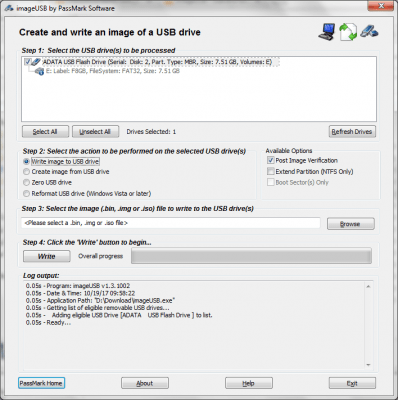
Небольшая портативная программа для создания образов USB-флешек. Позволяет создавать образы в формате BIN, IMG или ISO. Готовый образ сохраняется на жёстком диске, его можно распаковать на любой другой носителей. Программа имеет функцию проверки правильности записанных данных.
В отличии от аналогов она игнорирует свободное место при создании образа, тем самым уменьшая размер образа и экономя место на диске. Она также предоставляет возможность копировать любые типы USB-флешек, в том числе и загрузочные.
ImageUSB умеет не только создавать образы флешек, но и записывать их, а также форматировать носители. Интерфейс программы весьма прост в освоении и состоит из одного окна, в котором сосредоточены все опции. Поскольку данная программа является портативно, то есть не требующей установки, ее можно запускать с флешек или других внешних носителей на разных компьютерах.
Плюс, она не оставляет в системе никаких следов своей работы. Нужно создать виртуальный образ флешки? Скачайте ImageUSB с freeSOFT.ru.
Источник: freesoft.ru
Как сделать точную копию загрузочной USB флешки
Мальчишки и девчонки! Практически всегда, ссылки с блога ведут на наш сайт с программами blogosoft.com, где вы можете найти любой софт для любых задач, все программы пройдены через авторов, всё рабочее и безопасное для использования.
Скачать ImageUSB https://blogosoft.com/5576
Программа страдает отсутствием русского интерфейса, но, у неё практически нет никаких настроек, указали флешку, куда сохранять и запустили процесс копирования.
ImageUSB
Процесс создания образа флешки
Создаём образ — выбираете флешку (если флешка не появилась в программе, нажмите кнопку «Refresh Drives»), затем если нужно сделать копию, выбираете «Create image from USB drive» и жмёте кнопку «Create» (предварительно не забудьте выбрать место для сохранения образа на шаге 3, поддерживаемые форматы bin, img, iso), если нужно записать образ на флешку, выбираете сам USB накопитель и «Write image to USB drive», далее на шаге три выбираете образ флешки из папки и жмёте кнопку «Write».
ОБраз флешки в формате bin готов
Конечно, желательно чтобы размеры флешек были идентичны (так как, образ создаётся размером как сама флешка, а не размером её содержимого) — если вы делаете копию флешки размером 16 ГБ, то и при записи этого образа на другую флешку обязательно использовать флешку 16 ГБ, конечная флешка может быть большего размера, но не может быть меньшего!
В целом, всё предельно просто. Пригодится может в любой ситуации, к примеру у знакомого админа есть волшебная флешка (например такая https://blogosoft.com/72847 ), и вы при помощи программы ImageUSB можете с лёгкостью заполучить себе полезный инструмент для реанимации системы.
Полезное
Для создания загрузочных USB из образов ISO, можно воспользоваться популярной программой Rufus, но я всегда советую программу Ventoy.
Ventoy примечательна одной своей не неповторимой фишкой, создание загрузочных флешек с её помощью — сказка. Вы можете скачать из интернета образы различных загрузочных дисков и всю «кучу» можете просто скопировать на флешку созданную в программе (при условии конечно, если позволит размер флешки). И при загрузке с такой флешки, у вас будет возможность выбрать любой образ для дальнейший загрузки её содержимого
Скачать Ventoy https://blogosoft.com/72323
До кучи всегда советую полезный диск MSDaRT , это утилита от Майкрософт, уже давно не обновляется, но с рабочими инструментами которые позволяют восстанавливать и лечить проблемные системы.
Скачать MSDaRT https://blogosoft.com/72223
Ваша поддержка очень важна для софт блога, не сочтите за наглость — подпишитесь и поставьте лайкос, это неимоверно важно, спасибо.
Источник: dzen.ru